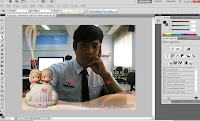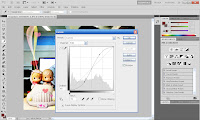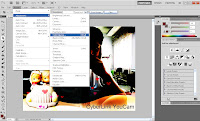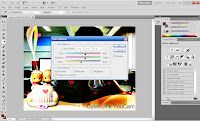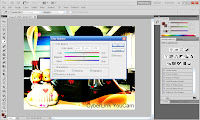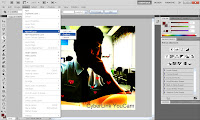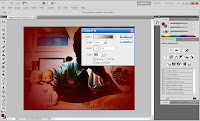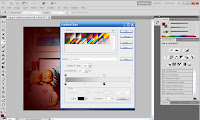ความรัก...เปลี่ยนแปลงได้
รอยเท้าของเราเหยียบย่ำไปท่ามกลางความสับสน
บางครั้งเข็มนาฬิกาก็เดินเร็วขึ้น...บางครั้งกลับเดินช้าลง
ทุกอย่างไม่เป็นดั่งที่วาดหวังไว้เสียที
เพราะเราควบคุมทุกสิ่งทุกอย่างไม่ได้
ความคิดของเขา...อาจทำให้เราเจ็บปวดจนสุดจะทน
แต่เราก็ยังจำเป็นต้องมีชีวิตอยู่...เพื่อรับรู้ถึงความเจ็บปวด นั้น
ดังนั้นเมื่อมีน้ำตาและตัดสินใจว่าจะต้องเปลี่ยนแปลง อย่าหันกลับไปทางเดิม
เพราะเรากำลังจะเดินจากมันมา...อาจไม่ใช่เขาหรือเราเป็นคนไม่ดี
แต่ในบางเรื่อง...ก็อาจมีเหตุผลมากกว่าหนึ่งอย่าง
อย่าพูดว่าเราทำเพื่อเขา...แต่กลับเอาตัวของเราเป็นที่ตั้ง
เพราะนั่นไม่ใช่รักที่แท้จริง
ถ้าบนทางเดินที่ผ่านมาเราก้าวเร็วเกินไป
มองย้อนกลับไปดูตัวเองใหม่...แล้วหัดเดินให้ช้าลง